A cena dos instaladores de aplicativos universais está em plena ebulição no universo Linux. Desenvolvedores por trás do Ubuntu estão investindo em snaps, temos o AppImage (uma espécie de equivalente aos .exe no Linux), Deis, ZeroInstall e, claro, o assunto do momento: o Flatpak. Por muito tempo, a comunidade open-source e o Linux como um todo buscaram uma forma única de distribuição de software para as diversas distribuições existentes. Em 2017, vemos uma competição acirrada entre vários projetos. O Flatpak, desenvolvido pelo projeto Free Desktop, busca facilitar a entrega de softwares de forma transparente e acessível para qualquer distribuição Linux.
AVISO: Para uma demonstração prática, assista ao tutorial em vídeo ao final deste artigo.
Neste guia, vamos explorar como implementar essa tecnologia em sua distribuição Linux preferida.
Instalação do Flatpak
A equipe do Flatpak trabalhou em colaboração com os mantenedores de distribuições Linux para simplificar a instalação. Abra seu terminal, localize a seção correspondente ao seu sistema operacional e insira o(s) comando(s) necessários!
Arch Linux
sudo pacman -S flatpak
Fedora
sudo dnf install flatpak
OpenSUSE
sudo zypper install flatpak
Mageia
sudo urpmi flatpak
ou (se estiver utilizando DNF)
sudo dnf install flatpak
Ubuntu
Ubuntu 16.04 LTS
sudo add-apt-repository ppa:alexlarsson/flatpak
sudo apt update sudo apt install flatpak
Ubuntu 17.04+
sudo apt install flatpak
Debian Testing/Instável
sudo apt-get install flatpak
Gentoo
Primeiro, obtenha acesso root: sudo -s ou su
Crie um novo arquivo de configuração: nano -w /etc/portage/repos.conf/flatpak-overlay.conf
Insira o código abaixo:
[flatpak-overlay] priority = 50 location = /usr/local/portage/flatpak-overlay sync-type = git sync-uri = git://github.com/fosero/flatpak-overlay.git
autosync = Sim
Salve o arquivo de configuração usando Ctrl + O.
Execute uma sincronização para instalar o Flatpak.
emerge --sync
Utilizando o Flatpak
O Flatpak é uma tecnologia descentralizada. Diferente de outras soluções “universais” como snaps, não existe uma única loja de aplicativos. Em vez disso, existem várias opções. Os usuários podem criar e hospedar seus próprios contêineres em servidores, tanto nos oficiais quanto em alternativas personalizadas.
É desenvolvedor? Consulte as informações oficiais para aprender a criar um Flatpak.
Instalando um Flatpak via repositório
Para instalar um aplicativo Flatpak em seu sistema Linux, abra o terminal e digite: sudo -s para obter acesso root.
Vamos instalar o Spotify via linha de comando. Inicialmente, instrua o serviço Flatpak a obter o aplicativo remoto.
flatpak install --from https://s3.amazonaws.com/alexlarsson/spotify-repo/spotify.flatpakref
Em seguida, instale o Spotify usando o comando run.
flatpak run com.spotify.Client
Após a conclusão, verifique o menu de aplicativos. O ícone do Spotify deve estar visível.
Instalando um Flatpak a partir de um arquivo
A linha de comando não é a única forma de instalação. É possível baixar um arquivo .flatpakref e instalá-lo sem comandos.
Verifique se o Gnome Software está instalado (provavelmente já está). Baixe o arquivo .flatpakref na página do aplicativo. Usaremos o Skype neste exemplo.
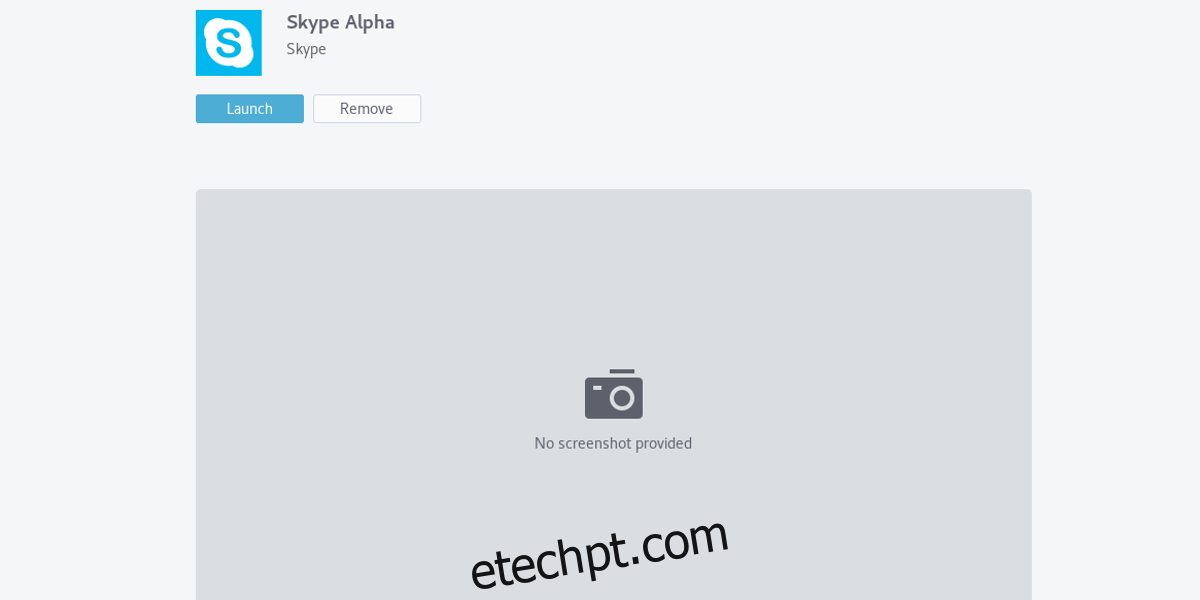
Ao baixar o arquivo, vá até a pasta de download, clique com o botão direito e selecione “Abrir com instalação de software”. Isso abrirá a loja de software do Gnome com informações detalhadas do aplicativo a ser instalado.
Clique em instalar, digite sua senha e aguarde. Uma notificação indicará quando o processo for concluído.
Pronto! Verifique o menu para o programa instalado.
Atualizando Flatpaks
A atualização pode ser feita de duas formas. Via terminal, comece listando os Flatpaks instalados usando:
flatpak list
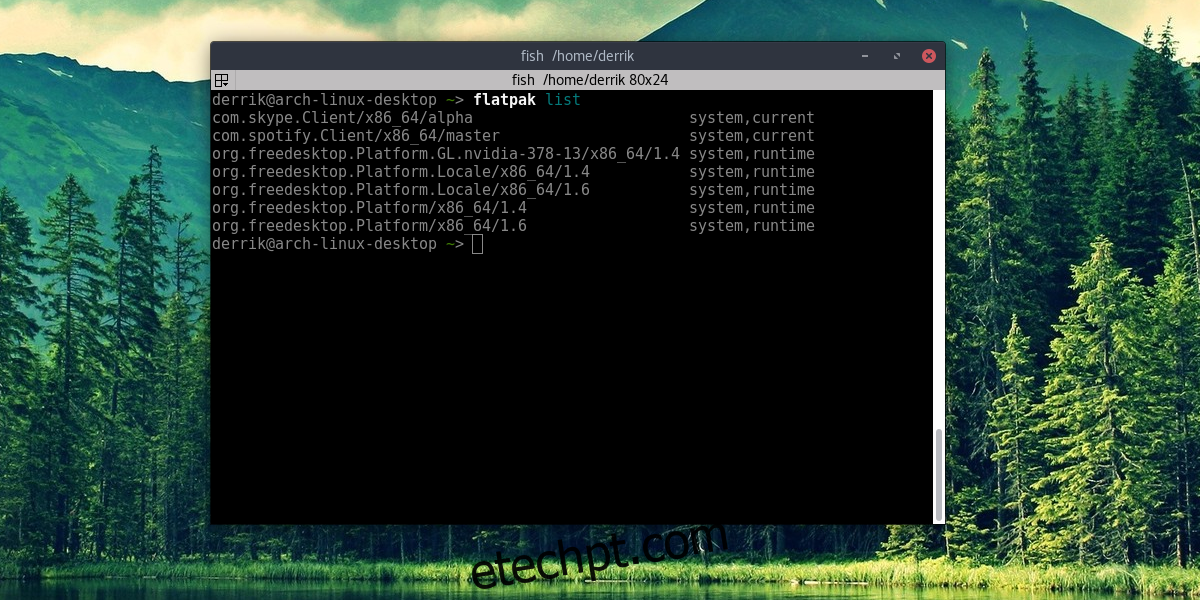
Selecione um aplicativo da lista e adicione-o ao final de: flatpak update
Isso atualizará o aplicativo específico. Para atualizar todos os aplicativos, use simplesmente: flatpak update.
Prefere não usar o terminal? O Gnome Software também notifica atualizações de Flatpaks. Basta instalar como faz com outras atualizações.
Desinstalando Flatpaks
Para desinstalar, use o comando list para encontrar o nome do aplicativo. Copie o nome e digite:
sudo flatpak uninstall appnamehere
Alternativamente, abra o Gnome Software, localize o aplicativo e clique em “desinstalar”.
Conclusão
A distribuição de software sempre foi um desafio para o Linux. Desenvolvedores evitam empacotar seus programas em vários formatos, e usuários buscam um método de instalação mais simples que o terminal. O Flatpak é mais uma tentativa de solução, virtualizando programas em contêineres para execução em qualquer sistema. O desenvolvimento avança, com Flatpaks fornecendo softwares populares como Spotify, Blender, Firefox e Skype. O suporte e a adoção estão em crescimento.
O Flatpak tem grande potencial, mas ainda concorre com outras opções de “instaladores universais”. É mais conhecido entre os entusiastas do Linux. Este guia visa popularizar o Flatpak, para que todos os usuários Linux possam começar a aproveitá-lo!